电脑显示器的支架怎么拆开
三星液晶显示器S19C330HW(S22C330H,S22C330HW)如何拆卸底座
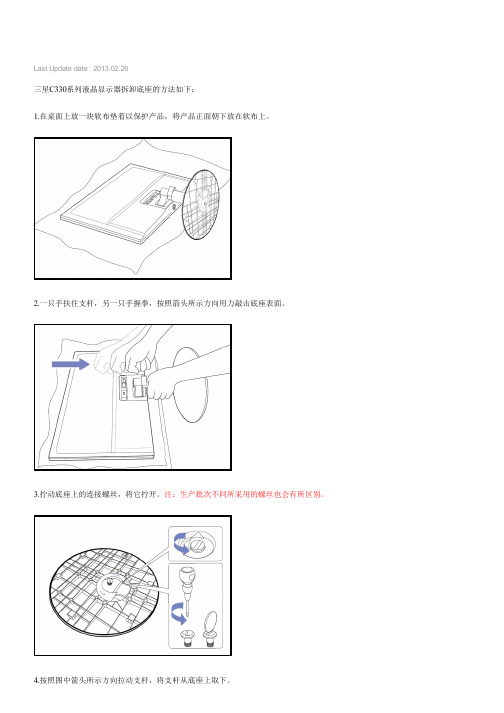
Last Update date : 2013.02.26
三星C330系列液晶显示器拆卸底座的方法如下:
1.在桌面上放一块软布垫着以保护产品,将产品正面朝下放在软布上。
2.一只手扶住支杆,另一只手握拳,按照箭头所示方向用力敲击底座表面。
3.拧动底座上的连接螺丝,将它拧开。
注:生产批次不同所采用的螺丝也会有所区别。
4.按照图中箭头所示方向拉动支杆,将支杆从底座上取下。
这里提醒您:请不要仅握住支架来翻转产品。
更多内容
三星液晶显示器S19C330HW(S22C330H、S22C330HW)不能调节清晰度,如何处理?三星液晶显示器S19C330HW(S22C330H、S22C330HW)如何使用灵晰高清?
三星液晶显示器S19C330HW(S22C330H、S22C330HW)如何使用灵动视角?
三星液晶显示器S19C330HW(S22C330H、S22C330HW)如何使用灵巧模式?
三星液晶显示器S19C330HW(S22C330H、S22C330HW)如何使用宽普兼容?
相关型号信息
LS19C330HW/XF , LS22C330HS/XF , LS22C330HW/XF。
联想L2250p显示器拆装详解

L2250p 显示器拆装详解
一、显示器高度调整
1、在显示器的支架上有个蓝色的锁扣
2、用户拉动蓝色锁扣就可以调整显示器的高度。
3、固定显示器高度的锁扣
二、显示器底座拆装
1、将显示器正面朝下放在桌上或者柔软的布上
2、在显示器的底座上有一颗免工具拆卸的螺丝,逆时针旋转即可拆下底座
3、取下显示器底座
三、显示器支架拆卸(壁挂时使用)
1、拆显示器支架需要取下固定支架的螺丝,取螺丝需要先取下盖住螺丝的塑料后盖
(此部分需要小心拆卸,操作不当可能会造成非损)
2、将显示器支架向上倾斜,用螺丝刀或者木棍从里向外轻推动后盖的侧面(让
卡口松开)
3、分别将左右两侧的后盖都松开后,即可拿下。
4、固定显示器支架有三个螺丝,用螺丝刀取下
5、显示器的背后的四个螺丝孔就是壁挂螺丝孔。
acer显示器底座咋拆

acer显示器底座咋拆在有些时候我们的网友问说acer显示器底座咋拆,下面就由店铺来为你们简单的介绍acer显示器底座的拆卸方法吧!希望能帮到你们哦!acer显示器底座的拆卸方法:先拆去底座;然后可能有两颗螺丝,拆去,剩下的一般都是扣件结构;接着沿显示器接缝用小平口螺丝刀小心的橇开即可拆下显示器后盖;拆去后盖可以看见电源板和驱动板,再拆就是液晶板了不过不建议自己拆,机器有问题还是请专业维修人员解决的好。
附加acer显示器的故障分析:故障一:acer液晶显示器电源灯亮着,但屏幕上没有显示。
我们先来分析一下,显示器的电源灯还会正常亮起说明电源与显示器之间的电源是没有问题的,那就很容易断定是显示器电源与屏幕之间出现了接触不良或短路。
知道了原因就好办了,我们将显示器的外壳拆下,会看到两个控制电路和电源电路的电路板,我们将其拆下后会看到显示面板的x、y正负两极的数据线,我们将测试仪器与这两段接通即可开始检测,是那一段的电路出现了问题。
故障二:acer液晶显示器的显示画面紊乱且不稳定,有雪花、跳屏现象出现。
这种情况的出现一般有两种情况,第一种是电压输入不稳,显示器工作环境达不到相应要求。
第二种是显示器受到了的外部磁场的干扰,导致显示效果受损。
这两种情况都不是很严重,第二种甚至都不需要去维修,只要将电脑旁边的东西拿掉就可以了。
区分也很简单,我们只要将显示器放到另一个房间看看显示效果怎么样就可以了。
如果是第一种情况,小编建议您还是去专业的维修点去修,以免出现问题。
附加acer显示器故障常见故障与解决方法:一. 白屏:A .出现白屏现象表示背光板能正常工作,首先判断主板能否正常工作,可按电源开关查看指示灯有无反应,如果指示灯可以变换颜色,表明主板工作正常1.检查主板信号输出到屏的连接线是否有接触不良(可以替换连接线或屏)2.检查主板各个工作点的电压是否正常,特别是屏的供电电压3.用示波器检查行场信号和时钟信号(由输入到输出)B.如指示灯无反应或不亮,表明主板工作不正常1.检查主板各工作点的电压,要注意EEPROM的电压(4.8V左右),复位电压(高电平或低电平,根据机型不同),MCU电压.如出现电源短路,要细心查找短路位置,会有PCB板铜箔出现短路的可能.2.查找MCU各脚与主板的接触是否良好3.检查主板芯片和MCU是否工作,可用示波器测量晶振是否起振4.必要时替换MCU或对MCU进行重新烧录二. 黑屏:A.首先要确定是主板问题还是背光板问题,可查看指示灯有无反应,如果连指示灯都不亮,则要查看主板电源部分1.用万用表测量各主要电源工作点,保险丝是否熔断,如果熔断就要断开电源,用电阻档测量各主要电源工作点有无短路,出现短路就要仔细找线(是否线路板铜箔短路)和各个相关元器件(是否损坏,是否连锡)2.如无短路现象,则可参照白屏现象维修,保证各工作点电压和信号的输入与输出处于正常工作状态B.如果主板的工作状态都正常,就要检查背光板1.检查主板到背光板的连接有无接触主良2.用万用表测量背光的电压,要有12V的供电电压,要有3.3V-5V的开关电压和0-5V的背光调节电压,背光的开关电压最为重要,如果出现无电压或电压过低,要检查MCU的输出电平和三极管的工作状态是否正常,注意有无短路现象,必要时替换各元器件三.缺色:1.检查主芯片到连接座之间有无短路虚焊(注意芯片脚,片状排阻和连接座,特别是扁平插座)2.检查屏到主板的连接线如扁平电缆之间有无接触不良3.必要时更换主板,连接线,甚至屏,找出问题所在四.按键失灵:1.测量各个按键的对地电压,如出现电压过低或为0,则检查按键板到MCU部分线路有无短路,断路,上拉电阻有无错值和虚焊,座和连接线有无接触不良。
联想电脑显示器底座怎么拆开

联想电脑显示器底座怎么拆开
想知道怎么拆开电脑显示器的底座吗,下面是店铺带来的关于联想电脑显示器底座怎么拆开的内容,欢迎阅读!
联想电脑显示器底座怎么拆开?
1、首先将电脑的所有外设去掉,像鼠标键盘什么的,网线也要拔掉,电源断掉。
屏幕朝下放置
2、这时候可以看到两边有俩个十字螺丝孔,这里就我们使用十字螺丝刀的地方,把里面的螺丝完全扭开,一定要确保完全扭开,否则一下开箱的时候可能会损坏机箱。
3、在一体机的底座中间有一个活扣,在螺丝完全扭开的情况下,用力按下这个活扣,机箱下部会稍稍弹起一点。
4、机箱下部会稍稍弹起后,这里我们用准备好的硬卡片伸入弹出的空隙中,往上划。
会再打开一点,然后就用双手用力掰开,就能把后盖取下来了。
5、去下后盖的一体机是这个样子的,1是光驱螺丝,2是主板螺丝,取下后这里可以看到内存,3是硬盘螺丝
6、处理好问题之后,就把后盖安上,安的时候,要注意要先把所有的活扣都扣好之后才能上螺丝,否则会可能螺丝扭上之后,机箱会有空隙,不美观。
联想显示器LI2041wA怎么拆解支架拆?
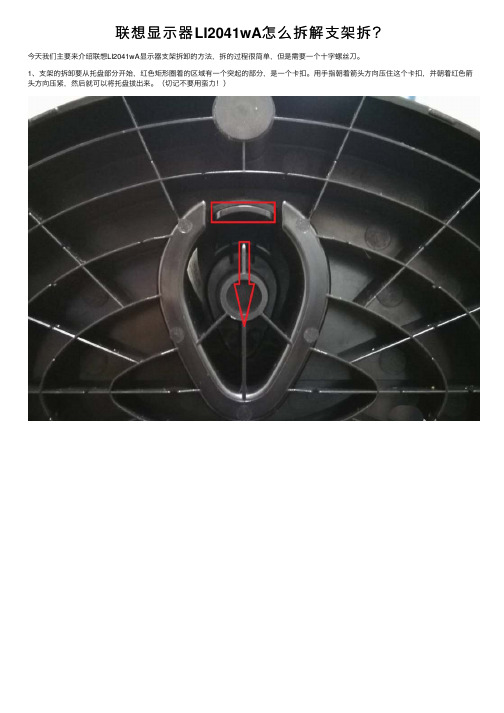
联想显⽰器LI2041wA怎么拆解⽀架拆?
今天我们主要来介绍联想LI2041wA显⽰器⽀架拆卸的⽅法,拆的过程很简单,但是需要⼀个⼗字螺丝⼑。
1、⽀架的拆卸要从托盘部分开始,红⾊矩形圈着的区域有⼀个突起的部分,是⼀个卡扣。
⽤⼿指朝着箭头⽅向压住这个卡扣,并朝着红⾊箭头⽅向压紧,然后就可以将托盘拔出来。
(切记不要⽤蛮⼒!)
2、⽤⼗字螺丝⼑将红圈圈着的螺丝拧下来,就能拆下⽀柱部分。
3、这部分是⼀个类似于盖⼦的东西,是卡扣在那⾥的,朝着箭头⽅向⽤⼒压即可将它拆卸。
(这部分可能会卡扣得⽐较紧,但切记不可使⽤蛮⼒!)
4、⽤⼗字螺丝⼑将红圈圈着的螺丝拧下来,就可以将这部分拆下。
5、完成。
以上就是联想显⽰器LI2041wA拆底盘的教程,如果有拆不掉的朋友可以留⾔。
三星显示器底座怎么拆
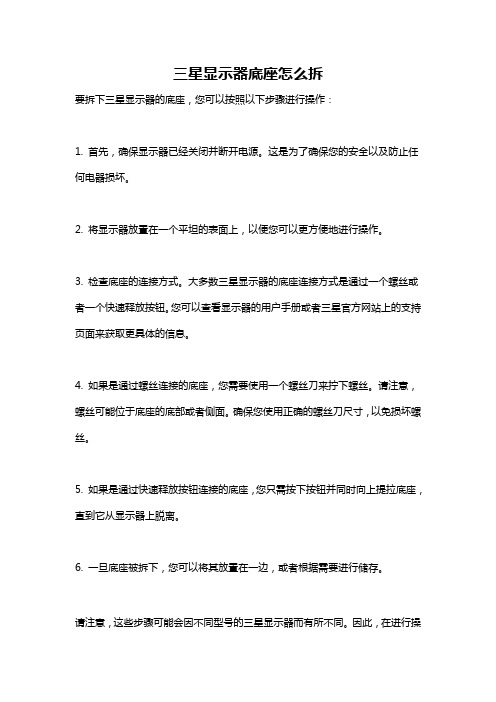
三星显示器底座怎么拆
要拆下三星显示器的底座,您可以按照以下步骤进行操作:
1. 首先,确保显示器已经关闭并断开电源。
这是为了确保您的安全以及防止任何电器损坏。
2. 将显示器放置在一个平坦的表面上,以便您可以更方便地进行操作。
3. 检查底座的连接方式。
大多数三星显示器的底座连接方式是通过一个螺丝或者一个快速释放按钮。
您可以查看显示器的用户手册或者三星官方网站上的支持页面来获取更具体的信息。
4. 如果是通过螺丝连接的底座,您需要使用一个螺丝刀来拧下螺丝。
请注意,螺丝可能位于底座的底部或者侧面。
确保您使用正确的螺丝刀尺寸,以免损坏螺丝。
5. 如果是通过快速释放按钮连接的底座,您只需按下按钮并同时向上提拉底座,直到它从显示器上脱离。
6. 一旦底座被拆下,您可以将其放置在一边,或者根据需要进行储存。
请注意,这些步骤可能会因不同型号的三星显示器而有所不同。
因此,在进行操
作之前,请务必参考您的显示器的用户手册或者三星官方网站上的支持页面,以确保您按照正确的步骤进行操作。
显示屏底座拆卸方法

显示屏底座拆卸方法在某些情况下,我们需要拆卸显示屏底座,可能是为了更换支架,或者是需要搬迁显示屏等等。
本文将介绍一种常见的显示屏底座拆卸方法,以供参考。
材料准备在开始拆卸之前,我们需要准备一些工具和材料,以确保操作顺利进行。
以下是需要准备的材料清单:1. 螺丝刀:根据显示屏底座上的螺丝类型,选择合适的螺丝刀。
2. 螺丝:在某些情况下,可能需要使用新的螺丝进行安装。
3. 辅助工具:如镊子、开关锤等工具,以便更容易进行拆卸。
步骤1. 断电:在开始拆卸之前,务必断开显示屏的电源插头,以避免电击风险。
2. 稳固放置:将显示屏面朝下横放在光滑且干净的表面上,以确保底座稳固,不易滑动。
3. 找到螺丝位置:注意观察显示屏底座,通常会有几颗螺丝固定在显示屏和底座之间。
这些螺丝可能位于底座底部的凹槽中,或者隐藏在一个小塑料盖子下。
4. 拆卸螺丝:使用合适的螺丝刀,解开底座和显示屏之间的螺丝。
在拆卸过程中,需要逐一将螺丝松开,不要全部解开然后再拆卸,以免显示屏失去平衡。
5. 分离底座:在螺丝全部松开之后,底座应该可以轻松地从显示屏上取下。
如果底座仍然牢固,可以轻轻用手摇晃底座,以帮助分离。
6. 清理和维护:将底座从显示屏上取下后,可以清理和维护显示屏和底座。
使用柔软的布或纸巾擦拭显示屏底座,确保其干净无尘。
7. 安装新底座(可选):如果你计划更换显示屏底座,将新的底座按照制造商提供的说明进行安装。
确保底座与显示屏的接口对齐,螺丝牢固固定。
注意事项- 注意安全:在拆卸显示屏时,务必确保断开电源,以避免电击伤害。
同时,操作时要小心,避免刮伤或损坏显示屏。
- 谨慎拆卸:在拆卸显示屏底座时,要小心螺丝,以避免弄丢或损坏。
如果有任何困难,可以查阅显示屏的用户手册,或者咨询制造商或维修人员的帮助。
- 维护注意:在清理显示屏和底座时,使用柔软的布或纸巾擦拭,避免使用湿布或化学清洁剂,以免损坏显示屏。
结论通过正确地拆卸显示屏底座,我们可以更换支架、搬迁显示屏、进行清洁和维护工作。
联想LT2252wD显示器底座怎么拆装

联想LT2252wD显示器底座怎么拆装
LT2252wD显示器底座怎么拆装呢?下面店铺整理了解决拆装LT2252wD显示器底座的方法,希望能帮到大家O(∩_∩)O哈哈~ 拆装LT2252wD显示器底座的方法
故障现象:
LT2252wD底座如何拆装呢?
原因分析:
LT2252wD的底座如图所示:
类似于该底座的显示器拆装,均可参考该文档。
解决方案:
1. 将显示器翻转过来,找到底座底部的螺丝,拧松;(该螺丝只能拧松,无法取下)
2. 取下底座后,将显示器平放,观察显示器构造,背后有一个塑料小套盖,需将该套盖取下;
由于特殊设计,该套盖取下是需要一定技巧。
推荐使用螺丝刀从底部向外轻捅两侧;
取下后如图所示:
拆掉螺丝,即可将显示器支架拆除。
PS:该显示器控制升降的开关为前部的蓝色小卡子,抽出后可以自由调节显示器高度。
联想LT2252wD显示器底座怎么拆装 LT2252wD显示器底座怎么拆装呢?下面店铺整理了解决拆装LT2252wD显示器底座的方法,希望能帮到大家O(_)O哈哈~ 拆装LT2252wD显示器底座的方法故障现象: LT2252wD底座如何拆装呢? 原因分析: LT2252wD的底座如图所示:类似于该底座推荐度:点击下载文档文档为doc格式。
显示器支柱拆卸方法

显示器支柱拆卸方法背景介绍显示器支柱是连接显示器和底座的重要部件,它不仅能够提供稳定的支撑,还可以调整显示器的角度和高度,以方便用户的使用。
然而,有时候我们可能需要将显示器支柱拆卸下来,例如进行清洁、更换支架、或者进行其他的修理工作。
下面将介绍一种常用的显示器支柱拆卸方法,帮助用户轻松完成这一操作。
准备工具在进行显示器支柱拆卸之前,需要准备以下工具:- 十字螺丝刀:用于拧紧或松开螺丝。
- 扳手:用于拆卸显示器支柱和底座连接的螺母。
- 隔布:用于保护显示器和底座表面。
拆卸步骤以下是显示器支柱拆卸的具体步骤:1. 关闭显示器电源,并将其从电源插座上拔出。
拆卸显示器支柱之前,首先需要确保显示器处于关闭状态,并且已经从电源插座上拔出。
这样可以确保操作的安全性,并避免任何电气伤害。
2. 清理显示器和底座表面。
在拆卸显示器支柱之前,可以使用隔布轻轻擦拭显示器和底座表面,以确保工作环境整洁。
这有助于提高操作效率,并保护显示器的外观。
3. 拆卸底座。
使用扳手松开连接底座和显示器支柱的螺母。
首先,找到连接螺母的位置,并根据底座上的图示或者说明来操作。
使用正确的大小的扳手,顺时针松开螺母,直到底座和显示器支柱完全分离。
4. 拆卸显示器支柱。
此时,显示器支柱已经与底座分离,可以将其取下。
根据显示器支柱的类型,可能需要按住或旋转特定区域,然后将其从显示器后方的安装孔中拉出。
5. 存放支柱和底座。
在拆卸完成后,建议将显示器支柱和底座放在安全干燥的地方,以免丢失或损坏。
同时,最好将螺母和螺栓一起存放,以免在需要重新安装时找不到。
注意事项在进行显示器支柱拆卸时,需要注意以下几点:- 操作时要轻柔,避免用过大的力气,以免导致显示器或其它零部件的损坏。
- 在清洁显示器和底座时,避免使用带有过多水分的布或化学清洁剂,以免导致电器元件损坏。
- 避免将显示器支柱和底座暴露在高温、潮湿或堆积灰尘的环境中,这可能会对其造成损坏。
- 在重新安装显示器支柱时,注意遵循操作手册中给出的步骤和顺序,确保正确地安装。
戴尔电脑的显示器怎样拆卸

戴尔电脑的显示器怎样拆卸
想知道电脑显示器怎么拆吗,下面是小编带来戴尔电脑的显示器怎样拆卸的内容,欢迎阅读!
戴尔电脑的显示器拆卸方法步骤:
关闭显示器,断开电源,拔下电源插头。
这是最重要的一步,也是保证整个过程安全的一步。
拧开机箱背面显示器和主机连接的VGA接头螺丝,轻轻的拔下VGA数据线。
拔下显示器背面的电源线。
用和第二步同样的方法拔下VGA 数据线。
将显示器移动到一个较为平整、柔软广阔的位置,如桌子、沙发。
并进行倒置,准备拆解底座。
逆时针方向拧下底座螺丝,然后慢慢的将底座上提完成拆解。
握住支架的两边,轻轻晃动向外拉出,拆掉支架。
拆解完成,将部件均匀的平方,如果您需要装箱,装入专用的纸箱即可。
看了“戴尔电脑的显示器怎样拆卸”的内容的人还看:
1.戴尔笔记本显示器怎么拆
2.戴尔电脑显示器底座怎么拆
3.戴尔电脑显示器底座怎么拆开
4.戴尔笔记本显示器排线怎么拆
5.台式电脑显示器怎么拆解步骤
6.台式电脑显示器怎么拆卸
7.电脑显示器怎么拆开
8.联想台式电脑显示器怎么拆
9.电脑显示器外壳怎么拆开
10.戴尔电脑显示器和主机怎么连接。
F390系列显示器底座如何拆卸

F390系列显示器底座如何拆卸?
Last Update date : 2016.07.29
近几年,在国内销售的三星液晶显示器大部分型号的底座都采用简易支架。
其中根据型号的不同,所使用的支架、支杆形状会有区别,但拆卸方法和步骤基本上都是一样的。
三星显示器F390系列(C24F390FHCXXF、C27F390FHCXXF型号,以下简称F390系列)底座拆卸方法如下:(这里提示您:未拆卸过底座的显示器支架连接处会非常紧,可以按以下步骤多试几次。
)
1.在桌面上放置显示器包装箱内的泡沫塑料,如下图。
2.将显示器屏幕朝下放到泡沫塑料上,如下图。
3.左手扶住产品的主机身,右手握住支架,用力向外拉出支架。
(这里提示您:当曲面显示器在平面上时,请勿在此产品上施加压力。
)
4.若第3步操作无法成功,可以请朋友协助。
一个人双手扶住显示器边框下方,另一个人用力向外拉出支架,如下图。
5.此时显示器底座支架已拆卸下来,如图。
(这里提示您:图中标注位置是不可拆卸的。
)
6.把显示器底盘下方的螺丝拧下,请按下图说明进行操作。
7.此时,显示器的底盘、支架及螺丝都已拆卸,如下图。
温馨提示:。
acer显示器底座咋拆

acer显示器底座咋拆在有些时候我们的网友问说acer显示器底座咋拆,下面就由店铺来为你们简单的介绍acer显示器底座的拆卸方法吧!希望能帮到你们哦!acer显示器底座的拆卸方法:先拆去底座;然后可能有两颗螺丝,拆去,剩下的一般都是扣件结构;接着沿显示器接缝用小平口螺丝刀小心的橇开即可拆下显示器后盖;拆去后盖可以看见电源板和驱动板,再拆就是液晶板了不过不建议自己拆,机器有问题还是请专业维修人员解决的好。
附加acer显示器的故障分析:故障一:acer液晶显示器电源灯亮着,但屏幕上没有显示。
我们先来分析一下,显示器的电源灯还会正常亮起说明电源与显示器之间的电源是没有问题的,那就很容易断定是显示器电源与屏幕之间出现了接触不良或短路。
知道了原因就好办了,我们将显示器的外壳拆下,会看到两个控制电路和电源电路的电路板,我们将其拆下后会看到显示面板的x、y正负两极的数据线,我们将测试仪器与这两段接通即可开始检测,是那一段的电路出现了问题。
故障二:acer液晶显示器的显示画面紊乱且不稳定,有雪花、跳屏现象出现。
这种情况的出现一般有两种情况,第一种是电压输入不稳,显示器工作环境达不到相应要求。
第二种是显示器受到了的外部磁场的干扰,导致显示效果受损。
这两种情况都不是很严重,第二种甚至都不需要去维修,只要将电脑旁边的东西拿掉就可以了。
区分也很简单,我们只要将显示器放到另一个房间看看显示效果怎么样就可以了。
如果是第一种情况,小编建议您还是去专业的维修点去修,以免出现问题。
附加acer显示器故障常见故障与解决方法:一. 白屏:A .出现白屏现象表示背光板能正常工作,首先判断主板能否正常工作,可按电源开关查看指示灯有无反应,如果指示灯可以变换颜色,表明主板工作正常1.检查主板信号输出到屏的连接线是否有接触不良(可以替换连接线或屏)2.检查主板各个工作点的电压是否正常,特别是屏的供电电压3.用示波器检查行场信号和时钟信号(由输入到输出)B.如指示灯无反应或不亮,表明主板工作不正常1.检查主板各工作点的电压,要注意EEPROM的电压(4.8V左右),复位电压(高电平或低电平,根据机型不同),MCU电压.如出现电源短路,要细心查找短路位置,会有PCB板铜箔出现短路的可能.2.查找MCU各脚与主板的接触是否良好3.检查主板芯片和MCU是否工作,可用示波器测量晶振是否起振4.必要时替换MCU或对MCU进行重新烧录二. 黑屏:A.首先要确定是主板问题还是背光板问题,可查看指示灯有无反应,如果连指示灯都不亮,则要查看主板电源部分1.用万用表测量各主要电源工作点,保险丝是否熔断,如果熔断就要断开电源,用电阻档测量各主要电源工作点有无短路,出现短路就要仔细找线(是否线路板铜箔短路)和各个相关元器件(是否损坏,是否连锡)2.如无短路现象,则可参照白屏现象维修,保证各工作点电压和信号的输入与输出处于正常工作状态B.如果主板的工作状态都正常,就要检查背光板1.检查主板到背光板的连接有无接触主良2.用万用表测量背光的电压,要有12V的供电电压,要有3.3V-5V的开关电压和0-5V的背光调节电压,背光的开关电压最为重要,如果出现无电压或电压过低,要检查MCU的输出电平和三极管的工作状态是否正常,注意有无短路现象,必要时替换各元器件三.缺色:1.检查主芯片到连接座之间有无短路虚焊(注意芯片脚,片状排阻和连接座,特别是扁平插座)2.检查屏到主板的连接线如扁平电缆之间有无接触不良3.必要时更换主板,连接线,甚至屏,找出问题所在四.按键失灵:1.测量各个按键的对地电压,如出现电压过低或为0,则检查按键板到MCU部分线路有无短路,断路,上拉电阻有无错值和虚焊,座和连接线有无接触不良。
viewsonic显示器底座怎么拆

viewsonic显示器底座怎么拆推荐文章philips显示器怎么调亮度热度:开机显示器黑屏电源灯亮一下又灭怎么回事热度:飞利浦电脑显示器怎么调节亮度热度:电脑显示器休眠后怎么被唤醒热度: aoc显示器调屏幕亮度的方法步骤热度:优派的显示器购买时候还有底座,那么,你们知道优派显示器的底座到底应该怎么拆吗?下面是店铺带来的关于viewsonic显示器底座怎么拆的内容,欢迎阅读!viewsonic显示器底座怎么拆?通常液晶显示器屏幕部分与底座连接时,先通过卡扣将二者连接在一起,后通过螺丝进行固定。
因此拆卸时,要先拆除固定的螺丝,再通过逐一挑开卡扣扣点,分离底座和显示器屏幕部分。
由于显示器在生产时,为了保证整体美观效果,一般都会设有专用的挡板来遮挡固定底座的螺丝。
挡板是通过卡扣安装在显示器底座上的,一般位于底座和显示器的连接点。
因此拆卸时,应先逐步分离挡板卡扣,取下挡板,就可以看到固定螺丝。
之后遵循先螺丝,后卡扣的步骤分离底座和显示器屏体。
如下图:优派显示器底座相关优派品牌介绍阅读推荐:"ViewSonic创立于 1987 年,以显示器产品起家,在美国市场奠下良基后,ViewSonic便将市场版图不断地往全球扩张,目前已在全球各地设有多个分公司,产品销售遍及上百个国家。
秉持对视讯科技的专业坚持,ViewSonic始终专注于开发各式创新的显示科技产品与视讯解决方案;从完整的 LED 显示器全产品线、触控显示器、智能型触控显示器与云端显示器、到大型数字电子广告牌、全系列投影机,各式创新科技产品成功将视讯科技整合运用,使ViewSonic成为全球知名 IT 领域领导者之一。
展望未来,ViewSonic将持续结合现今趋势发展与客户需求,专注开发更多创新的显示科技产品,提供完善的解决方案以满足多元市场需求。
电脑显示器怎么拆
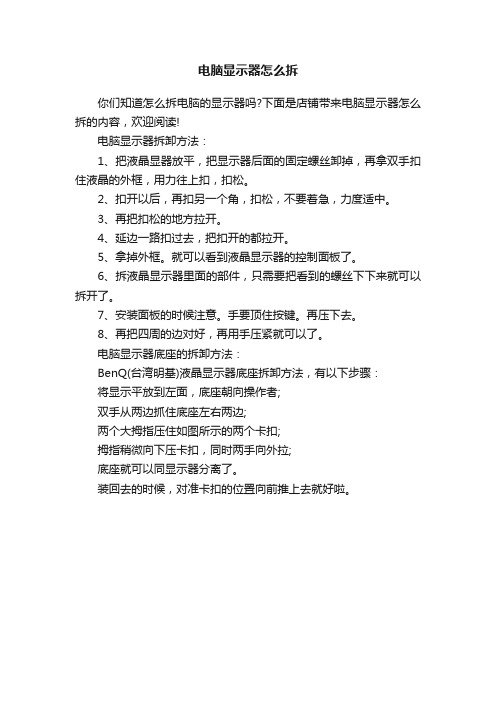
电脑显示器怎么拆
你们知道怎么拆电脑的显示器吗?下面是店铺带来电脑显示器怎么拆的内容,欢迎阅读!
电脑显示器拆卸方法:
1、把液晶显器放平,把显示器后面的固定螺丝卸掉,再拿双手扣住液晶的外框,用力往上扣,扣松。
2、扣开以后,再扣另一个角,扣松,不要着急,力度适中。
3、再把扣松的地方拉开。
4、延边一路扣过去,把扣开的都拉开。
5、拿掉外框。
就可以看到液晶显示器的控制面板了。
6、拆液晶显示器里面的部件,只需要把看到的螺丝下下来就可以拆开了。
7、安装面板的时候注意。
手要顶住按键。
再压下去。
8、再把四周的边对好,再用手压紧就可以了。
电脑显示器底座的拆卸方法:
BenQ(台湾明基)液晶显示器底座拆卸方法,有以下步骤:
将显示平放到左面,底座朝向操作者;
双手从两边抓住底座左右两边;
两个大拇指压住如图所示的两个卡扣;
拇指稍微向下压卡扣,同时两手向外拉;
底座就可以同显示器分离了。
装回去的时候,对准卡扣的位置向前推上去就好啦。
aoc显示器底座怎么拆
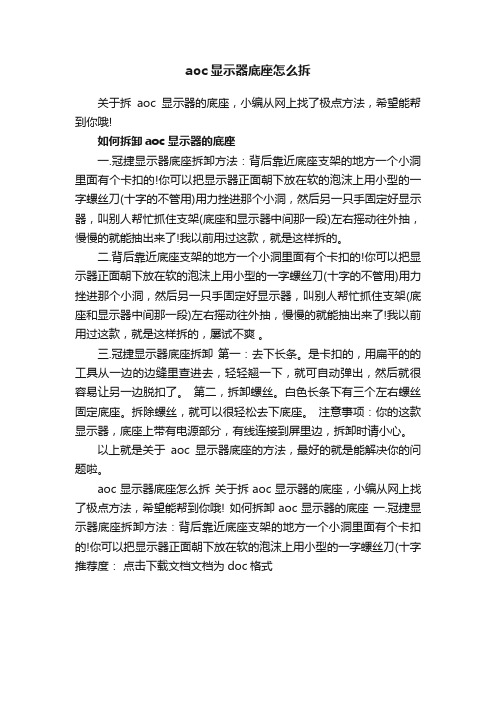
aoc显示器底座怎么拆
关于拆aoc显示器的底座,小编从网上找了极点方法,希望能帮到你哦!
如何拆卸aoc显示器的底座
一.冠捷显示器底座拆卸方法:背后靠近底座支架的地方一个小洞里面有个卡扣的!你可以把显示器正面朝下放在软的泡沫上用小型的一字螺丝刀(十字的不管用)用力挫进那个小洞,然后另一只手固定好显示器,叫别人帮忙抓住支架(底座和显示器中间那一段)左右摇动往外抽,慢慢的就能抽出来了!我以前用过这款,就是这样拆的。
二.背后靠近底座支架的地方一个小洞里面有个卡扣的!你可以把显示器正面朝下放在软的泡沫上用小型的一字螺丝刀(十字的不管用)用力挫进那个小洞,然后另一只手固定好显示器,叫别人帮忙抓住支架(底座和显示器中间那一段)左右摇动往外抽,慢慢的就能抽出来了!我以前用过这款,就是这样拆的,屡试不爽。
三.冠捷显示器底座拆卸第一:去下长条。
是卡扣的,用扁平的的工具从一边的边缝里查进去,轻轻翘一下,就可自动弹出,然后就很容易让另一边脱扣了。
第二,拆卸螺丝。
白色长条下有三个左右螺丝固定底座。
拆除螺丝,就可以很轻松去下底座。
注意事项:你的这款显示器,底座上带有电源部分,有线连接到屏里边,拆卸时请小心。
以上就是关于aoc显示器底座的方法,最好的就是能解决你的问题啦。
aoc显示器底座怎么拆关于拆aoc显示器的底座,小编从网上找了极点方法,希望能帮到你哦! 如何拆卸aoc显示器的底座一.冠捷显示器底座拆卸方法:背后靠近底座支架的地方一个小洞里面有个卡扣的!你可以把显示器正面朝下放在软的泡沫上用小型的一字螺丝刀(十字推荐度:点击下载文档文档为doc格式。
电脑显示器的支架怎么拆开
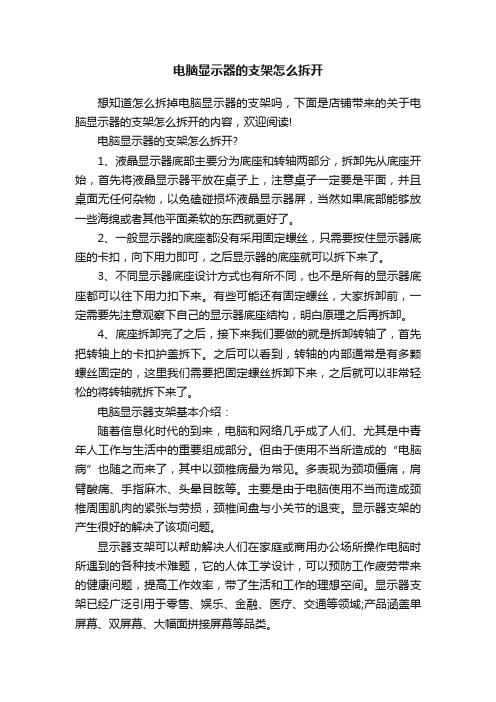
电脑显示器的支架怎么拆开想知道怎么拆掉电脑显示器的支架吗,下面是店铺带来的关于电脑显示器的支架怎么拆开的内容,欢迎阅读!电脑显示器的支架怎么拆开?1、液晶显示器底部主要分为底座和转轴两部分,拆卸先从底座开始,首先将液晶显示器平放在桌子上,注意桌子一定要是平面,并且桌面无任何杂物,以免磕碰损坏液晶显示器屏,当然如果底部能够放一些海绵或者其他平面柔软的东西就更好了。
2、一般显示器的底座都没有采用固定螺丝,只需要按住显示器底座的卡扣,向下用力即可,之后显示器的底座就可以拆下来了。
3、不同显示器底座设计方式也有所不同,也不是所有的显示器底座都可以往下用力扣下来。
有些可能还有固定螺丝,大家拆卸前,一定需要先注意观察下自己的显示器底座结构,明白原理之后再拆卸。
4、底座拆卸完了之后,接下来我们要做的就是拆卸转轴了,首先把转轴上的卡扣护盖拆下。
之后可以看到,转轴的内部通常是有多颗螺丝固定的,这里我们需要把固定螺丝拆卸下来,之后就可以非常轻松的将转轴就拆下来了。
电脑显示器支架基本介绍:随着信息化时代的到来,电脑和网络几乎成了人们、尤其是中青年人工作与生活中的重要组成部分。
但由于使用不当所造成的“电脑病”也随之而来了,其中以颈椎病最为常见。
多表现为颈项僵痛,肩臂酸痛、手指麻木、头晕目眩等。
主要是由于电脑使用不当而造成颈椎周围肌肉的紧张与劳损,颈椎间盘与小关节的退变。
显示器支架的产生很好的解决了该项问题。
显示器支架可以帮助解决人们在家庭或商用办公场所操作电脑时所遇到的各种技术难题,它的人体工学设计,可以预防工作疲劳带来的健康问题,提高工作效率,带了生活和工作的理想空间。
显示器支架已经广泛引用于零售、娱乐、金融、医疗、交通等领域;产品涵盖单屏幕、双屏幕、大幅面拼接屏幕等品类。
电脑显示器支架的用途:显示器支架即所谓的懒人支架,可以用最舒适的方式来使用的、最简约、易用数码支架,注重用户体验、优秀的结构设计,根据人体工程学,人机的设计理念的参与,让使用者获得更好的用户体验。
acer显示器底座如何拆

acer显示器底座如何拆
acer显示器底座如何拆
acer显示器底座的拆卸方法:
1.左手扶住lcd下边,使lcd另一侧靠紧自己怀中,使lcd 底座离桌面约20cm,桌面上要垫有缓冲物(如海棉)。
2.右手握拳.
3.用拳头向下敲打底座的后边,注意掌握好力量的大小,力量太小则无法取下底座,如果力量太大有可能造成lcd损坏。
4.lcd底座一侧会随着敲打而脱离支柱。
5.取下lcd底座.
特别要注意拿好lcd,在敲打时力量大小适中,以免发生意外。
如果实在拆不了的话,建议还是送到就近的服务站让工作人员帮你拆.
附加acer宏基显示器泛白的解决方法:
宏基电脑显示器屏幕泛白是因为没有调整好显示器的亮度和对比度造成的,可以按以下操作了进行:
1、利用键盘的快捷键调整以下亮度来试试,可以按住键盘上的fn 键和亮度减的键来进行调节,将亮度调节到合适的就可以了。
2、如果在键盘上调节效果不明显,可以在显示器的桌面颜色设置里面进行调节。
在桌面上右键选择显卡控制面板,然后打开。
附加acer宏基显示器泛白的说明:
选择调整桌面颜色设置,对显示器的亮度、对比度和灰度进行调节,直到自己觉得合适,然后保存退出就可以了。
1、屏幕的开合角度在115°至170°之间。
2、将集成显卡中设置。
(右单击桌面选择图形属性,并选择颜色增强)
3、设置后进行保存确定即可。
电脑显示器怎么拆

电脑显示器怎么拆
推荐文章
开机显示器黑屏电源灯亮一下又灭怎么回事热度:联想一体机显示器亮度的调节方法热度: AOC电竞曲面显示器怎么样热度:电脑显示器怎么关热度:电脑显示器怎么样当电视看热度:
你们知道怎么拆电脑的显示器吗?下面是店铺带来电脑显示器怎么拆的内容,欢迎阅读!
电脑显示器拆卸方法:
1、把液晶显器放平,把显示器后面的固定螺丝卸掉,再拿双手扣住液晶的外框,用力往上扣,扣松。
2、扣开以后,再扣另一个角,扣松,不要着急,力度适中。
3、再把扣松的地方拉开。
4、延边一路扣过去,把扣开的都拉开。
5、拿掉外框。
就可以看到液晶显示器的控制面板了。
6、拆液晶显示器里面的部件,只需要把看到的螺丝下下来就可以拆开了。
7、安装面板的时候注意。
手要顶住按键。
再压下去。
8、再把四周的边对好,再用手压紧就可以了。
电脑显示器底座的拆卸方法:
BenQ(台湾明基)液晶显示器底座拆卸方法,有以下步骤:
将显示平放到左面,底座朝向操作者;
双手从两边抓住底座左右两边;
两个大拇指压住如图所示的两个卡扣;
拇指稍微向下压卡扣,同时两手向外拉;
底座就可以同显示器分离了。
装回去的时候,对准卡扣的位置向前推上去就好啦。
aoc电脑液晶显示器支架怎么拆

aoc电脑液晶显示器支架怎么拆推荐文章电脑开机后显示器不亮该如何解决?热度:电脑显示器打不开有哪些解决办法热度:飞利浦电脑显示器怎么调节亮度热度:电脑显示器休眠后怎么被唤醒热度: aoc显示器调屏幕亮度的方法步骤热度:显示器(display)通常也被称为监视器。
显示器是属于电脑的I/O 设备,即输入输出设备。
它是一种将一定的电子文件通过特定的传输设备显示到屏幕上再反射到人眼的显示工具。
下面是店铺带来的关于aoc电脑液晶显示器支架怎么拆的内容,欢迎阅读!aoc电脑液晶显示器支架怎么拆?通常液晶显示器屏幕部分与底座连接时,先通过卡扣将二者连接在一起,后通过螺丝进行固定。
因此拆卸时,要先拆除固定的螺丝,再通过逐一挑开卡扣扣点,分离底座和显示器屏幕部分。
由于显示器在生产时,为了保证整体美观效果,一般都会设有专用的挡板来遮挡固定底座的螺丝。
挡板是通过卡扣安装在显示器底座上的,一般位于底座和显示器的连接点。
因此拆卸时,应先逐步分离挡板卡扣,取下挡板,就可以看到固定螺丝。
之后遵循先螺丝,后卡扣的步骤分离底座和显示器屏体。
如下图:ACO显示器底座相关阅读推荐:2013年3月全球规模最大、影响最广的ICT顶级国际盛会之一,全球最大科技产业大展德国CeBIT在德国汉诺威落下帷幕,AOC携旗下21:9的悦影等众多产品参展,为欧洲用户带去了精彩云集的视讯体验。
2013年2月主题为"十年飞跃,逐梦蓝海"的2013年AOC显示器渠道合作伙伴大会在塞班岛隆重举行。
2013年1月主题为"机不可失"CNEX-AOC全国高校纪录片巡展暨签约仪式在京召开,新一轮全国高校巡展活动全面启动。
2013年1月AOC与二十世纪福斯国际再次携手,借势《金刚狼2》上映之际,为消费者带来"刀影披靡,锋行天下"大型促销活动。
2013年1月AOC携手联众,成为中国(三亚)扑克游戏锦标赛暨世界扑克巡回赛中国站(WPT)赞助商之一,为国内外众多选手带来视讯服务的同时,也带来了"AOC杯"会员专属附加赛。
- 1、下载文档前请自行甄别文档内容的完整性,平台不提供额外的编辑、内容补充、找答案等附加服务。
- 2、"仅部分预览"的文档,不可在线预览部分如存在完整性等问题,可反馈申请退款(可完整预览的文档不适用该条件!)。
- 3、如文档侵犯您的权益,请联系客服反馈,我们会尽快为您处理(人工客服工作时间:9:00-18:30)。
电脑显示器的支架怎么拆开
电脑显示器的支架怎么拆开?
1、液晶显示器底部主要分为底座和转轴两部分,拆卸先从底座开始,首先将液晶显示器平放在桌子上,注意桌子一定要是平面,并且桌面无任何杂物,以免磕碰损坏液晶显示器屏,当然如果底部能够放一些海绵或者其他平面柔软的东西就更好了。
2、一般显示器的底座都没有采用固定螺丝,只需要按住显示器底座的卡扣,向下用力即可,之后显示器的底座就可以拆下来了。
3、不同显示器底座设计方式也有所不同,也不是所有的显示器底座都可以往下用力扣下来。
有些可能还有固定螺丝,大家拆卸前,一定需要先注意观察下自己的显示器底座结构,明白原理之后再拆卸。
4、底座拆卸完了之后,接下来我们要做的就是拆卸转轴了,首先把转轴上的卡扣护盖拆下。
之后可以看到,转轴的内部通常是有多颗螺丝固定的,这里我们需要把固定螺丝拆卸下来,之后就可以非常轻松的将转轴就拆下来了。
电脑显示器支架基本介绍:
随着信息化时代的到来,电脑和网络几乎成了人们、尤其是中青年人工作与生活中的重要组成部分。
但由于使用不当所造成的“电脑病”也随之而来了,其中以颈椎病最为常见。
多表现为
颈项僵痛,肩臂酸痛、手指麻木、头晕目眩等。
主要是由于电脑使用不当而造成颈椎周围肌肉的紧张与劳损,颈椎间盘与小关节的退变。
显示器支架的产生很好的解决了该项问题。
显示器支架可以帮助解决人们在家庭或商用办公场所操作电脑时所遇到的各种技术难题,它的人体工学设计,可以预防工作疲劳带来的健康问题,提高工作效率,带了生活和工作的理想空间。
显示器支架已经广泛引用于零售、娱乐、金融、医疗、交通等领域;产品涵盖单屏幕、双屏幕、大幅面拼接屏幕等品类。
电脑显示器支架的用途:
显示器支架即所谓的懒人支架,可以用最舒适的方式来使用的、最简约、易用数码支架,注重用户体验、优秀的结构设计,根据人体工程学,人机的设计理念的参与,让使用者获得更好的用户体验。
显示器支架主要由悬臂组成,“悬臂”,顾名思义,就是可以伸展自如,如同手臂一样不受限制。
而且采用铝合金或碳素钢材质,对角稳扣固定、且对角夹四边都有保护装置,与电脑接触的部位都有这种保护装置对电脑起到保护作用,无须开夹具就可以直接转动。
